Kuvakorjaukset ja värimuokkaukset
Voit korjata kuvia ja muokata värejä skanneriajurin avulla.
 Tärkeää
Tärkeää
- Kun käytät kuvakorjaus- tai värimuokkaustoimintoja kuvissa, joissa ei ole läikettä, pölyä tai naarmuja tai joiden värit eivät ole himmenneet, värisävyt saattavat muuttua huonommiksi.
- Kuvankorjauksen tulokset eivät välttämättä näy skannauksen esikatselukuvassa.
 Huomautus
Huomautus
- Näytetyt ruudut voivat vaihdella sovelluksen mukaan.
- Valittavissa olevat asetukset vaihtelevat tyyppiasetusten (Kind) mukaan.
- Skannaaminen voi kestää tavallista pidempään, kun käytät kuvankorjaus- tai värimuokkaustoimintoja.
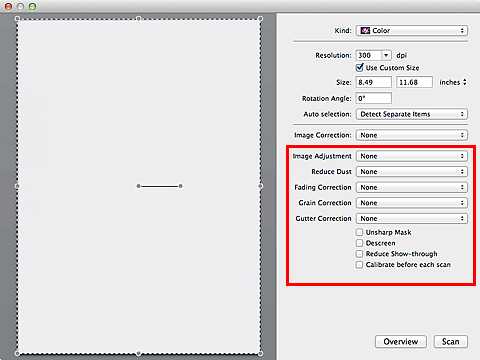
- Kuvan säätö (Image Adjustment)
-
Kun kuvan säätö on valittu, määritetyssä osassa kuvaa kirkkautta säädetään, jotta siitä saadaan ihanteellinen. Voit muokata kuvia automaattisesti tunnistetun kohdetyypin mukaan tai määritetyn kohdetyypin mukaan. Säädön tulos näytetään koko kuvassa.
- Ei mitään (None)
- Kuvan säätöä ei käytetä.
- Automaattinen (Auto)
- Kuvaa muokataan automaattisesti tunnistetun kohdetyypin perusteella. Tavallisesti tätä asetusta suositellaan.
- Valokuva (Photo)
- Käyttää valokuville sopivia kuvan säätöjä.
- Aikakauslehti (Magazine)
- Käyttää aikakausilehdille sopivia kuvan säätöjä.
- Asiakirja (Document)
- Käyttää tekstiasiakirjoille sopivia kuvan säätöjä.
 Huomautus
Huomautus- Jos kuvaa ei muokata oikein Automaattinen (Auto)-asetuksella, määritä kohdetyyppi.
- Värisävy voi muuttua lähdekuvaan verrattuna Kuvan säätö -toiminnon vuoksi. Määritä tässä tapauksessa Kuvan säätö (Image Adjustment) -asetukseksi Ei mitään (None).
- Vähennä pölyä (Reduce Dust)
-
Skannatut valokuvat saattavat sisältää pölyn ja naarmujen aiheuttamia valkoisia pisteitä. Tällä toiminnolla voit vähentää kyseisiä häiriöitä.
- Ei mitään (None)
- Pölyä ja naarmuja ei vähennetä.
- Matala (Low)
- Valitsemalla tämän asetuksen voit vähentää pieniä pölyhiukkasia ja naarmuja. Suuret jäävät kuvaan.
- Keskikokoinen (Medium)
- Tavallisesti tätä asetusta suositellaan.
- Korkea (High)
- Valitsemalla tämän asetuksen voit vähentää suuria pölyhiukkasia ja naarmuja. Kuvaan voi kuitenkin jäädä merkkejä käsittelystä. Lisäksi toiminto voi poistaa kuvasta herkkiä alueita.
 Tärkeää
Tärkeää- Tämä toiminto ei välttämättä tehoa joidenkin valokuvatyyppien kohdalla.
 Huomautus
Huomautus- Suosittelemme Ei mitään (None) -asetuksen käyttöä, kun skannaat painettuja materiaaleja.
- Himmenemisen korjaus (Fading Correction)
-
Tällä toiminnolla voit korjata valokuvat, jotka ovat himmenneet ajan myötä tai värivirheiden takia. Värivirhe merkitsee sitä, että tietty väri vaikuttaa koko kuva-alaan johtuen säästä tai ympäröivistä vahvoista väreistä.
- Ei mitään (None)
- Himmenemisen korjausta ei käytetä.
- Matala (Low)
- Valitse tämä asetus, kun himmenemistä tai värivirheitä esiintyy vain vähän.
- Keskikokoinen (Medium)
- Tavallisesti tätä asetusta suositellaan.
- Korkea (High)
- Valitse tämä asetus, kun himmenemistä tai värivirheitä esiintyy paljon. Tämä voi vaikuttaa värin sävyyn.
 Tärkeää
Tärkeää- Korjausta ei välttämättä käytetä oikein, jos skannausalue on liian pieni.
- Tätä asetusta ei käytetä, jos et määritä tyyppiasetukseksi (Kind) Väri (Color).
- Rakeisuuden korjaus (Grain Correction)
-
Tällä toiminnolla voit vähentää suuren nopeuden filmillä tai herkällä filmillä otettujen valokuvien rakeisuutta (epätasaisuutta) jne.
- Ei mitään (None)
- Rakeisuutta ei vähennetä.
- Matala (Low)
- Valitse tämä asetus, jos valokuva on hieman rakeinen.
- Keskikokoinen (Medium)
- Tavallisesti tätä asetusta suositellaan.
- Korkea (High)
- Valitse tämä asetus, jos valokuva on erittäin rakeinen. Tämä asetus voi vaikuttaa kuvan liukusävyihin ja terävyyteen.
 Tärkeää
Tärkeää- Korjausta ei välttämättä käytetä oikein, jos skannausalue on liian pieni.
- Sisäkorjaus (Gutter Correction)
-
Tällä toiminnolla voit korjata sivujen välillä näkyviä varjoja avattuja vihkoja skannattaessa.
Kaarella olevien sivujen epätarkkoja tai suttuisia kirjaimia tai rivejä ei korjata.
- Ei mitään (None)
- Sisävarjoa ei korjata.
- Matala (Low)
- Valitse tämä asetus, kun vaikutus on liian voimakas keskikokoisella asetuksella.
- Keskikokoinen (Medium)
- Tavallisesti tätä asetusta suositellaan.
- Korkea (High)
- Valitse tämä asetus, kun vaikutus on liian heikko keskikokoisella asetuksella.
 Tärkeää
Tärkeää- Älä aseta tasolle kohteita, jotka painavat 2,0 kg (4,4 lb) tai sitä enemmän. Älä myöskään paina asiakirjaa yli 2,0 kg (4,4 lb) voimalla. Jos painat asiakirjaa voimakkaasti, skanneri ei välttämättä toimi oikein tai lasi voi särkyä.
-
Kohdista kohde tason reunan kanssa. Jos asetat kohteen vinoon, korjaus ei toimi oikein.
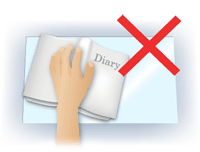
- Korjaus ei ehkä toimi oikein. Tämä saattaa vaihdella kohteen mukaisesti. Jos sivun tausta ei ole valkoinen, varjoja ei ehkä tunnisteta oikein tai ollenkaan.
-
Paina skannauksen aikana selkämystä samalla voimalla, jota käytit skannauksen esikatseluun. Jos sidontaosa ei painu tasaisesti, korjaus ei toimi oikein.
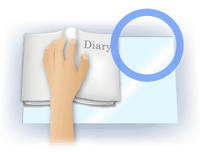
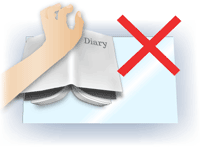
- Kohteiden asettamistapa riippuu laitteen mallista ja skannattavasta kohteesta.
- Epäterävä maski (Unsharp Mask)
- Korostaa kohteiden ääriviivoja ja siten terävöittää kuvaa.
- Rasterin poisto (Descreen)
-
Vähentää läikekuvioita.
Tulostetut materiaalit tulevat näkyviin terävien pisteiden ryhmänä. Läike on ilmiö, jossa kuvaan tulee epätasaisia liukusävyjä ja raidallinen kuvio, kun tällaisia valokuvia tai kuvia, jotka on tulostettua teräväpisteisinä, skannataan.
 Tärkeää
Tärkeää- Kun käytät Rasterin poisto (Descreen)-toimintoa, poista Epäterävä maski (Unsharp Mask) käytöstä. Jos Epäterävä maski (Unsharp Mask) on käytössä, kuvaan voi jäädä läikkeitä.
 Huomautus
Huomautus- Skannaus kestää tavallista pidempään, kun käytät Rasterin poisto (Descreen)-toimintoa.
- Vähennä läpinäkyvyyttä (Reduce Show-through)
-
Tällä toiminnolla voit vähentää läpinäkyvyyttä kaksipuolisissa asiakirjoissa tai vaalentaa pohjaväriä kierrätetystä paperista ja muusta värillisestä paperista asiakirjoja skannattaessa.
 Tärkeää
Tärkeää- Vähennä läpinäkyvyyttä (Reduce Show-through) toimii vain, kun Kuvan säätö (Image Adjustment) -asetuksena on Asiakirja (Document) tai Aikakauslehti (Magazine).
- Kalibroi ennen skannausta (Calibrate before each scan)
-
Tämä toiminto kalibroi skannerin aina ennen esikatselua ja skannausta oikeiden värisävyjen tuottamiseksi skannatuissa kuvissa.
 Huomautus
Huomautus- Kalibrointi voi joillakin tietokoneilla kestää pitkään.

